tirling-PDF ist ein sehr gutes Open-Source Projekt, das man Self-Host auf dem eigenen Server betreiben kann. Dabei ist Stirling PDF Tool ein Open Source Projekt mit offenem Quellcode bei Github.
Dabei bietet sich hervoragend ein LXC-Container per Proxmox an oder auch einzeln auf einem Raspberry Pi* installiert. Ich zeige Euch nun die elegante Lösung per Docker-Container.
Dabei ist es unwichtig, ob dies auf einer VM oder Raspberry Pi per Docker installiert und genutzt werden möchte.
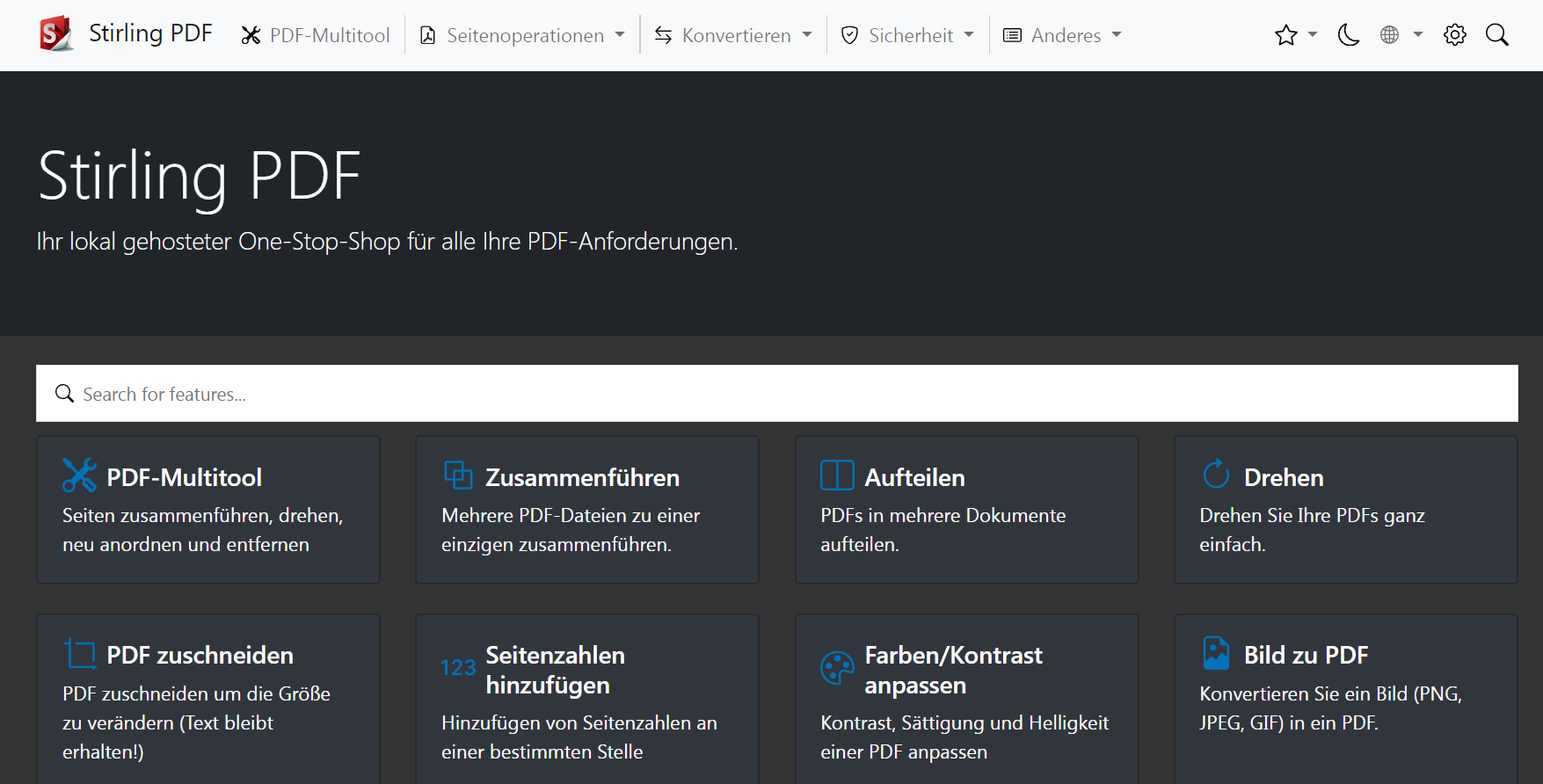
Stirling-PDF Docker Installation
Voraussetzung ist eine Docker Installation und Docker-Compose auf deinen Linux-System. Dabei ist egal, ob Ubuntu oder das aktuelle Debian 12 (Bookworm) installiert und genutzt wird.
PDF Tool Docker
Erstelle die docker-compose.yml
nano docker-compose.yml
Folgende Code einfügen und Datei speichern
version: '3.3'
services:
stirling-pdf:
image: frooodle/s-pdf:latest
ports:
- '8080:8080'
volumes:
- /opt/stirling/data:/usr/share/tesseract-ocr/4.00/tessdata #Required for extra OCR languages
- /opt/stirling/config:/configs
- /opt/stirling/files:/customFiles/
environment:
- DOCKER_ENABLE_SECURITY=false
Dabei kannst Du deine Datenverzeichnisse selbst definieren und ändern. Solltest Du ein Login wünschen, setze die ENV DOCKER_ENABLE_SECURITY=true. Nutze Portainer, um es nachträglich deinen Bedürfnissen einfacher anpassen zu wollen. Der erstellte Stirling-Container kann nachträglich natürlich angepasst werden.
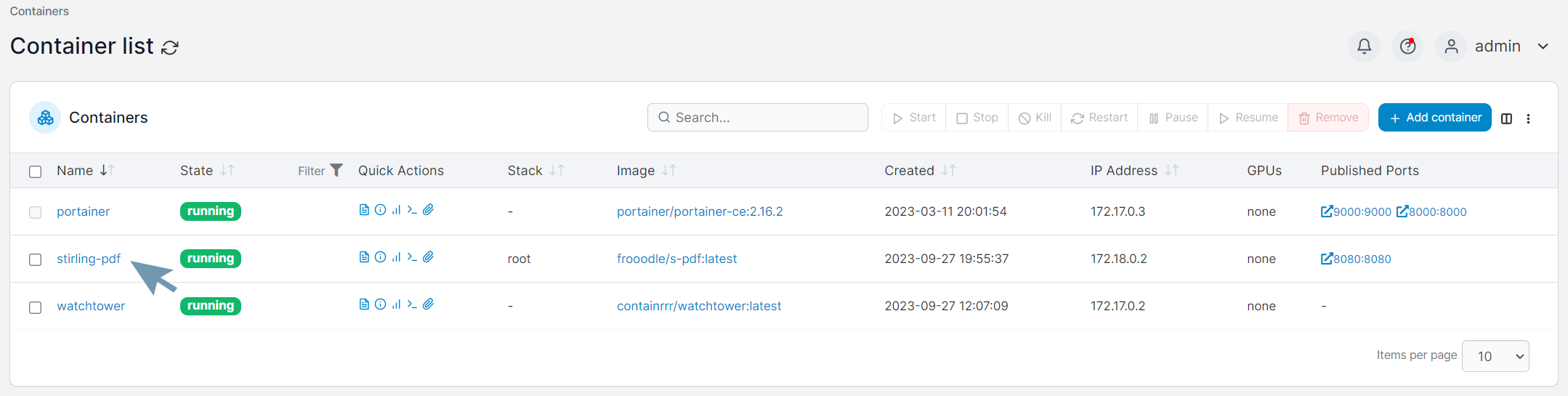
Führe den Befehl aus um Stirling-PDF zu erstellen
docker-compose up -d
Weitere Informationen zu Stirling PDF Tool (Github) und der Anwendung findest Du in der Doku hier.
Fazit: Das kostenlose PDF-Tool eignet sich hervoragend, um PDF-Dateien zu bearbeiten, umzuwandeln oder anderweitig zu nutzen. Weitere Infos gibt es hier und auf der aktuellen Seite.


